PowerPoint 365を自動で進める方法

Microsoft PowerPoint 365でスライドショーを自動的に再生する方法を示すチュートリアルです。
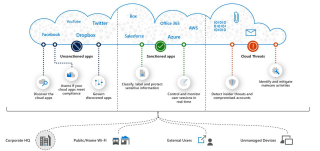
クラウドアプリケーションの保護を改善したいですか?
次に、あなたは正しい場所にいます。
今日は、クラウドアプリの可視性を維持するために使用する正確な手法を紹介します。
1 Microsoft Cloud App Securityとは何ですか?
2 Microsoft Cloud App Securityはどのように機能しますか?
3 Microsoft Cloud App Securityは何を提供しますか?
4.1新しい検出レポートを作成するにはどうすればよいですか?
12 Azureポータル– Azure Active Directory
14 MicrosoftCloudAppセキュリティライセンス
Microsoft Cloud App Securityとは何ですか?

Microsoft Cloud App Securityはどのように機能しますか?
発見
クラウド検出は、トラフィックログを使用して、使用中のクラウドアプリを検出および分析します。ファイアウォールやプロキシから分析用のログファイルを手動でアップロードするか、自動アップロードを選択できます。
制裁と非制裁

アプリコネクタ
ポリシー設定
Microsoft Cloud App Securityは何を提供しますか?

発見
組織全体で使用されているアプリケーションを検出することは、企業の機密データを確実に保護するための最初のステップにすぎません。ユースケースを理解し、トップユーザーを特定し、各アプリケーションに関連するリスクを判断することはすべて、組織の全体的なリスク姿勢を理解するための重要な要素です。Microsoft Cloud App Securityは、ユーザー、使用パターン、アップロード/ダウンロードトラフィック、およびトランザクションに関する継続的なリスク検出、分析、および強力なレポートを提供するため、異常をすぐに特定できます。
新しい検出レポートを作成するにはどうすればよいですか?


次に、必要な詳細を入力し、「作成」を選択します

注:レポート作成分析の処理には最大24時間かかります
データ管理
クラウドアプリ検出ポリシーを作成して、リスクのある、準拠していない、またはトレンドの新しいアプリが検出されたときにアラートを受け取る機能を提供します。組み込みのテンプレートを使用して、リスクの高い大量のアプリのアプリ検出ポリシーを作成することから始めます。構成は必要に応じて調整できます。
ポリシーが作成されると、大量でリスクの高いアプリケーションが検出されたときに通知が届きます。これにより、ネットワーク内のアプリケーションを効率的かつ継続的に監視できます。
アプリ検出ポリシーの作成


ファイルポリシーの作成
次のファイルポリシーを作成して、組織内で情報がどのように使用されているかを確認します。
プリセットテンプレートを使用して開始し、一致したポリシータブでファイルを確認します。ポリシーを単一のSharePoint/OneDriveサイトにスコープして、アプリケーションやサイトを追加する前に、ポリシーがどのように機能しているかを理解します。
ファイルポリシーを作成する方法は?


同じ手順に従い、上記のテンプレートを使用します。
ファイルポリシーの詳細については、このリンクをたどってください。
脅威からの保護
権限:グローバル管理者、セキュリティ管理者、またはユーザーグループ管理者
アクティビティポリシーを作成すると、エンドユーザーまたは特権アカウントの悪意のある使用、またはセッションが侵害された可能性の兆候を検出するのに役立ちます。
アクティビティポリシーの作成
アクティビティポリシーの詳細については、このリンクをたどってください。
マルウェアの検出
注:マルウェアの検出はデフォルトで無効になっています。感染した可能性のあるファイルについてアラートを受け取ることができるように、必ず有効にしてください。
アラートの調査と修正
アラートに関連する違反の性質を調査して判断します。それがユーザーにとって深刻で疑わしい違反なのか、異常な行動なのかを理解するようにしてください。アラートの説明とトリガーされたもの、および同様のアクティビティを確認して、さらに調査します。
アラートを却下する場合は、アラートが重要でない理由、またはアラートが誤検知であるかどうかを理解することが重要です。ノイズが多すぎる場合は、アラートをトリガーするポリシーを確認して調整してください。





誤検知の削減
異常検出ポリシーは、環境内のユーザーによって実行される異常な動作である場合にトリガーされます。Microsoft Cloud App Securityには、エンティティの行動分析と機械学習を使用してユーザーの「通常の」行動を理解する学習期間があります。感度スライダーを使用して、特定のグループのみの特定のポリシーをスコープすることに加えて、そのポリシーの感度を決定します。

例として、不可能な旅行アラート内の誤検知の数を減らすために、感度スライダーを低く設定することができます。組織内に頻繁に企業旅行をするユーザーがいる場合は、それらのユーザーをユーザーグループに追加し、ポリシーの範囲でそのグループを選択できます。
企業のIPアドレスとVPNの範囲を追加すると、不可能な旅行やまれな国に関連するアラートが少なくなります。
[設定]をクリックしてから[IPアドレス範囲]をクリックします範囲に
名前を付け
ますIPアドレス範囲を入力します
カテゴリを選択し
ますこの範囲から特定のアクティビティにタグを付けるためにタグを追加します
OAuthアプリケーション
これらは、組織内のビジネスユーザーによってインストールされたアプリケーションで、ユーザー情報とデータにアクセスし、Microsoft 365、G Suite、Salesforceなどの他のクラウドアプリでユーザーに代わってサインインする許可を要求します。ユーザーがこれらのアプリをインストールするとき、アプリへのアクセス許可の付与など、プロンプトの詳細を詳しく確認せずに[同意する]をクリックすることがよくあります。
これらのアプリへのアクセスを禁止および取り消すことができます。
多くのユーザーは、OAuthアプリケーションにアクセスしようとすると、Microsoft 365、G-Suite、Salesforceの企業アカウントへのアクセスを許可します。問題が発生するのは、ITが通常、これらのアプリケーションや関連するリスクレベルを把握していないことです。Cloud App Securityを使用すると、ユーザーがインストールしたOAuthアプリケーションと、ユーザーがログインに使用している企業アカウントを検出できます。どのOAuthアプリがどのアカウントで使用されているかを確認したら、ポータルで直接アクセスを許可または禁止できます。
OAuthアプリを管理する
OAuthページには、ユーザーが企業のMicrosoft 365、Salesforce、およびG-Suiteのクレデンシャルを使用してアクセスを許可しているアプリケーションに関する情報が含まれています。
禁止または承認してアプリ:

注:アプリを禁止する場合は、ユーザーがインストールして権限を付与したアプリが禁止されていることをユーザーに通知し、カスタム通知メッセージを追加できます。
アプリを取り消す
この機能は、G-SuiteおよびSalesforceに接続されたアプリケーションでのみ使用できます。

OAuthポリシー
OAuthポリシーは、特定の基準を満たすOAuthアプリが検出されたときに通知します。
OAuthアプリポリシーを作成する手順については、このリンクをたどってください。
クラウドプラットフォーム用のCASB
権限:グローバル管理者
注:Azure ADグローバルロールは、特権ユーザーにAzureサブスクリプションへのアクセスを自動的に提供しません。
Azureサブスクリプションを追加するには、特権ユーザーにアクセス許可を昇格します。サブスクリプションを追加した後は、昇格を無効にしてください。
クラウドセキュリティの姿勢を改善するには、AzureサブスクリプションをCloudAppSecurityに追加します。Azure Security Centerとの統合により、構成とセキュリティ制御が不足している場合に通知されます。環境内の異常を特定し、Azure Securityポータルにピボットして、これらの推奨事項を適用し、脆弱性を解決することができます。
Azure Security Centerとの統合の詳細については、ここをクリックしてください。
リアルタイムの監視と制御
権限:セキュリティ管理者またはグローバル管理者

アクセスおよびセッションポリシーは、次の機能を提供します。
Azureポータル– Azure Active Directory



セッションポリシーの作成
テンプレートを使用してセッションポリシーを作成し、開始するすべてのアクティビティを監視します。
プリセットテンプレートを使用して追加のポリシーを作成し、使用可能なさまざまなコントロールをテストします。



Microsoftクラウドアプリセキュリティライセンス
Microsoft Cloud App Securityの商用ライセンスの価格は、プログラム、地域、および契約の種類によって異なります。ダイレクトチャネルには、ERPスタンドアロンの定価があります。料金設定の詳細については、こちらをご覧ください。さらに、Microsoft CloudAppSecurityのConditionalAccessApp Control機能を使用する場合は、この機能を有効にする予定のすべてのユーザーに対して、少なくともAzure Active Directory Premium P1(AAD P1)ライセンスが必要です。
Microsoft Cloud App Securityを含む米国政府のお客様が利用できるライセンスプランについては、以下のライセンス表で説明しています。詳細については、ライセンスと価格の説明をご覧ください。
最後に、Microsoft 365 Cloud App Securityの情報保護、リアルタイムモニタリング、および脅威保護機能について理解しておく必要があります。
今、私はあなたから聞きたいです:
今日の投稿のどの戦略を最初に試しますか?あるいは、お気に入りのクラウドアプリのセキュリティに関するヒントの1つについては触れなかったかもしれません。
いずれにせよ、今すぐ下にコメントを残して私に知らせてください。
生産性を向上させるためにExchangeOnlineエクスペリエンスを改善したいですか?ここに記載されているヒントとコツを確認してください。
Microsoft PowerPoint 365でスライドショーを自動的に再生する方法を示すチュートリアルです。
このガイドを使用して、Microsoft Excel for Office 365ファイルに「読み取り専用で開く」と表示されるプロンプトを強制します。
Microsoft Outlook 365の連絡先を簡単にvCardファイルにエクスポートする方法をご紹介します。
Microsoft Excelでセル内の数式の表示を有効または無効にする方法を学びます。
このチュートリアルでは、Microsoft Excel 365でセルをロックおよびロック解除する方法を学びます。
Microsoft Outlookで迷惑メールオプションがグレーアウトすることは一般的です。この記事では、その対処方法を説明します。
Microsoft PowerPoint 365の別のプレゼンテーションファイルからスライドをインポートする方法を示すチュートリアルです。
最もよく使用する機能を短時間で実行するために、Wordでマクロを作成する方法を見つけてください。
Microsoft Office 365アプリケーションでのクリップボードオプションの表示/非表示を有効にする方法を説明します。
Microsoft Word 2016が既存のテキストに上書きされている場合は、テキストが上書きされる問題を解決するための簡単な手順を学びましょう。




